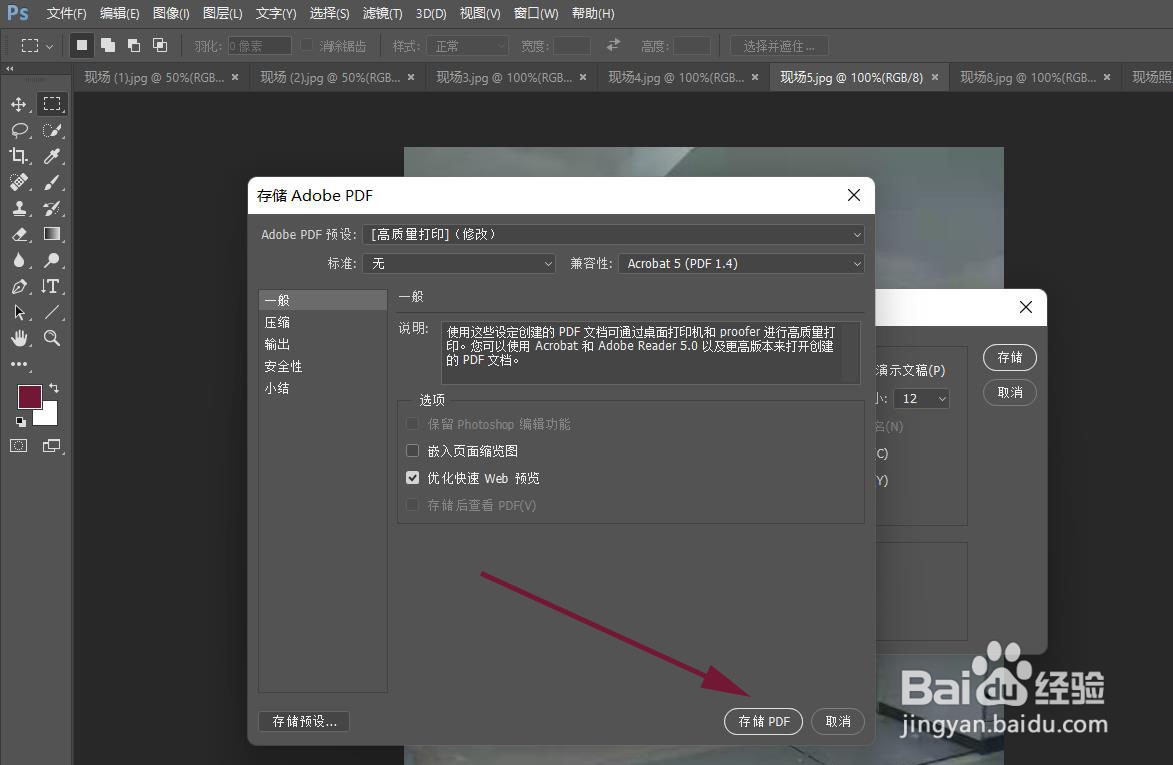1、打开软件
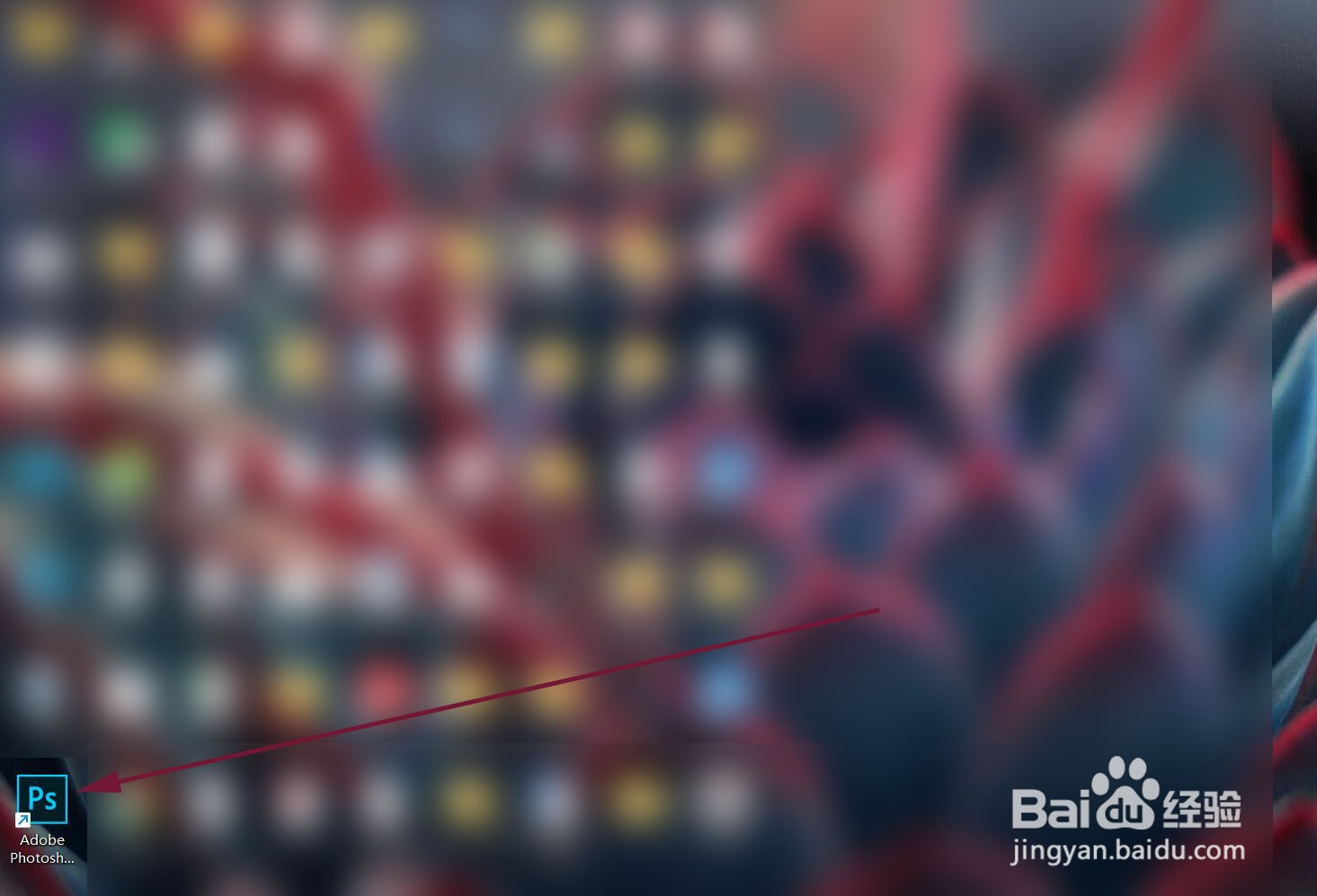
2、点击菜单中的文件->打开

3、框选出所有图片,打开
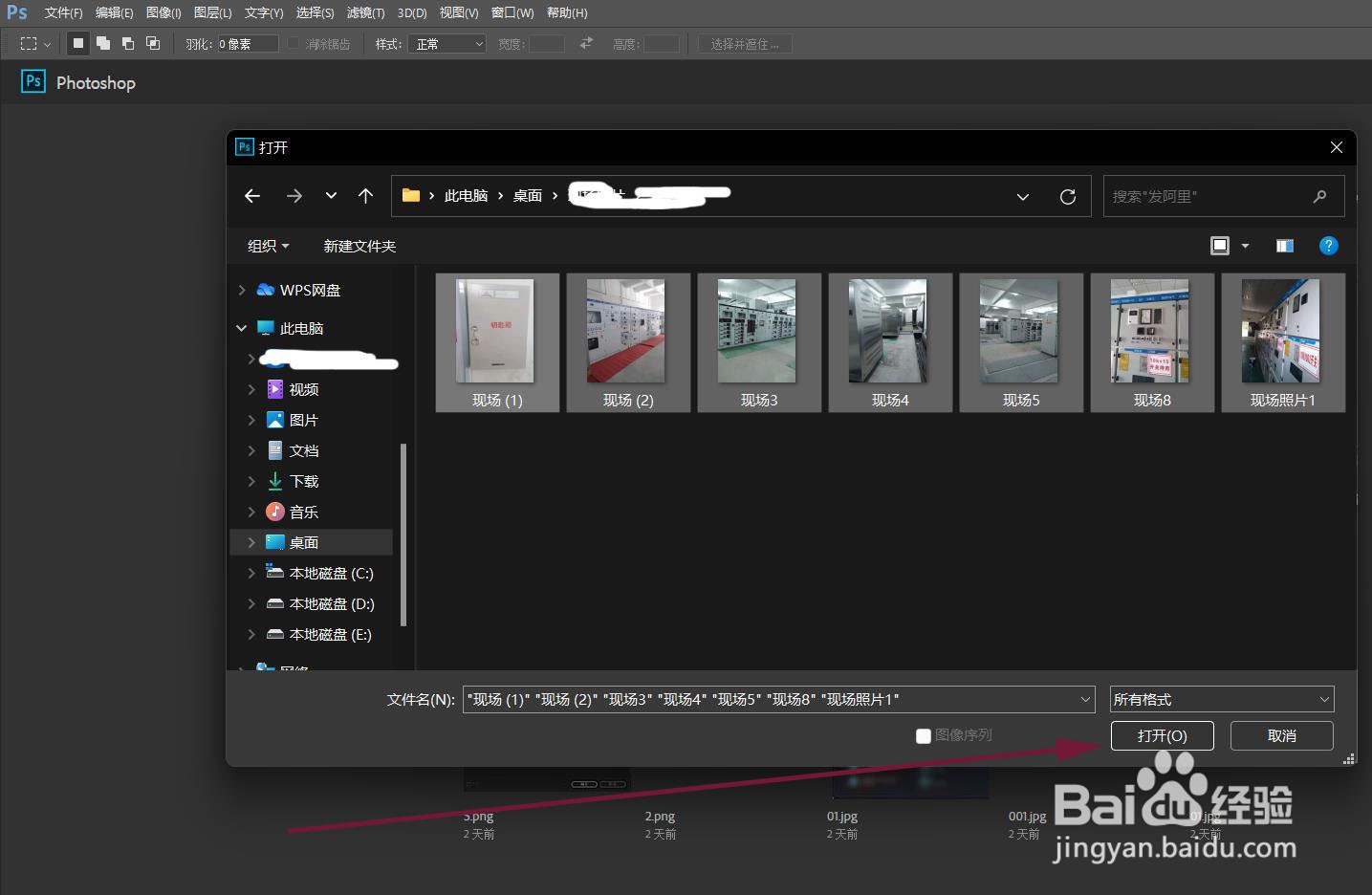
4、点击文件菜单中的自动

5、选择PDF演示文稿
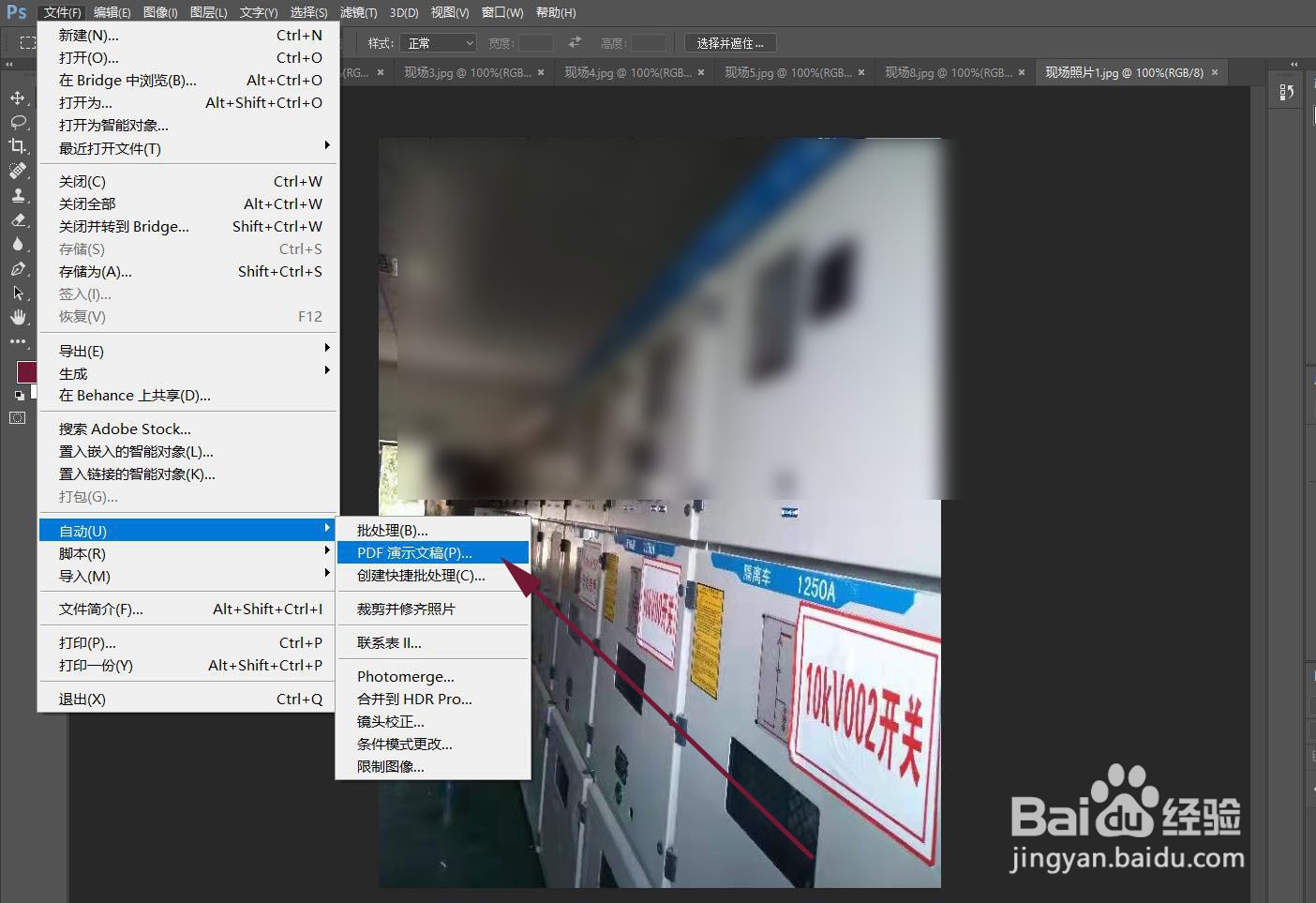
6、在弹出的窗口中,在添加打开文件前的方框上单击鼠标
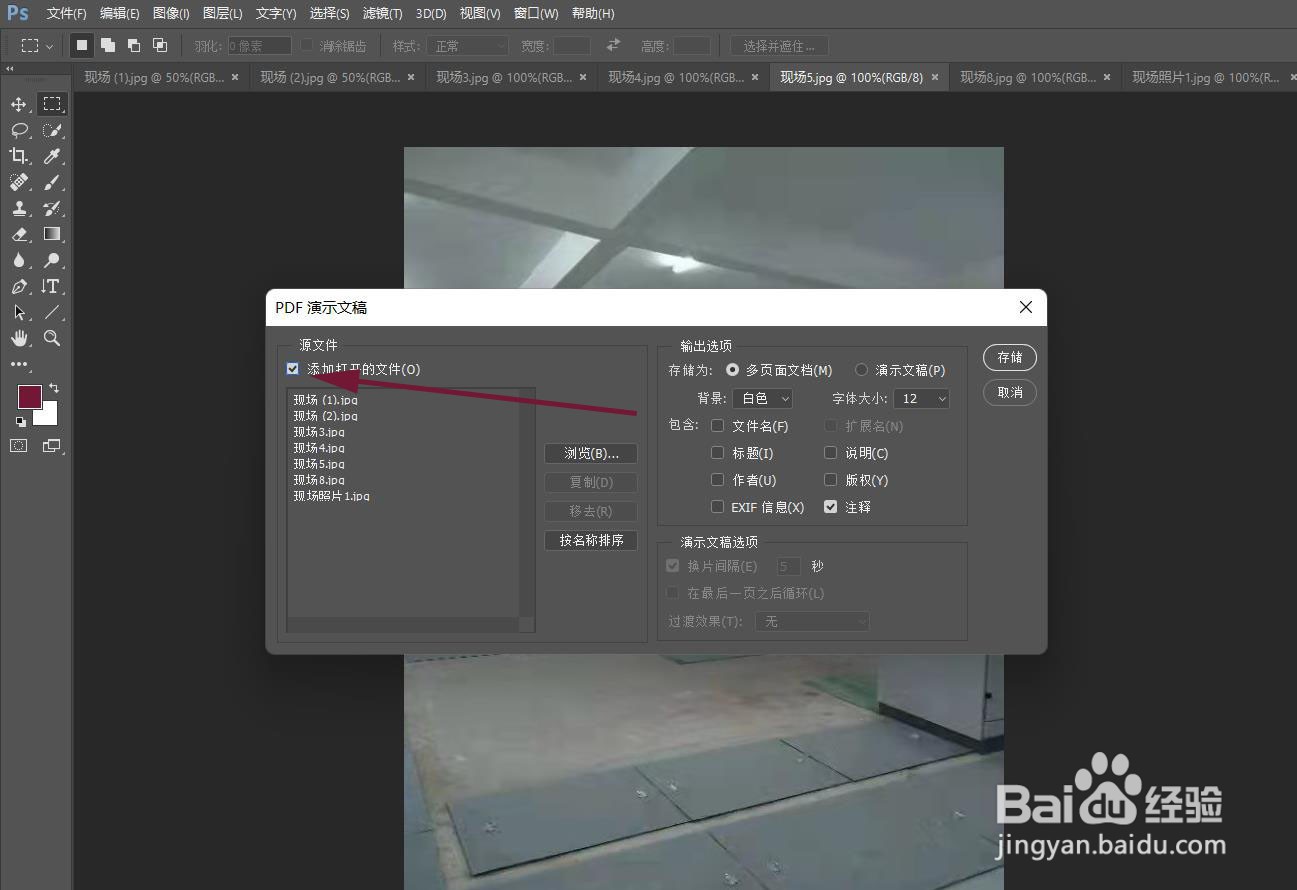
7、列表框会列出所有图片的文件名,可以通过拖拽调整顺序,是从上到下依次创建的,之后点存储
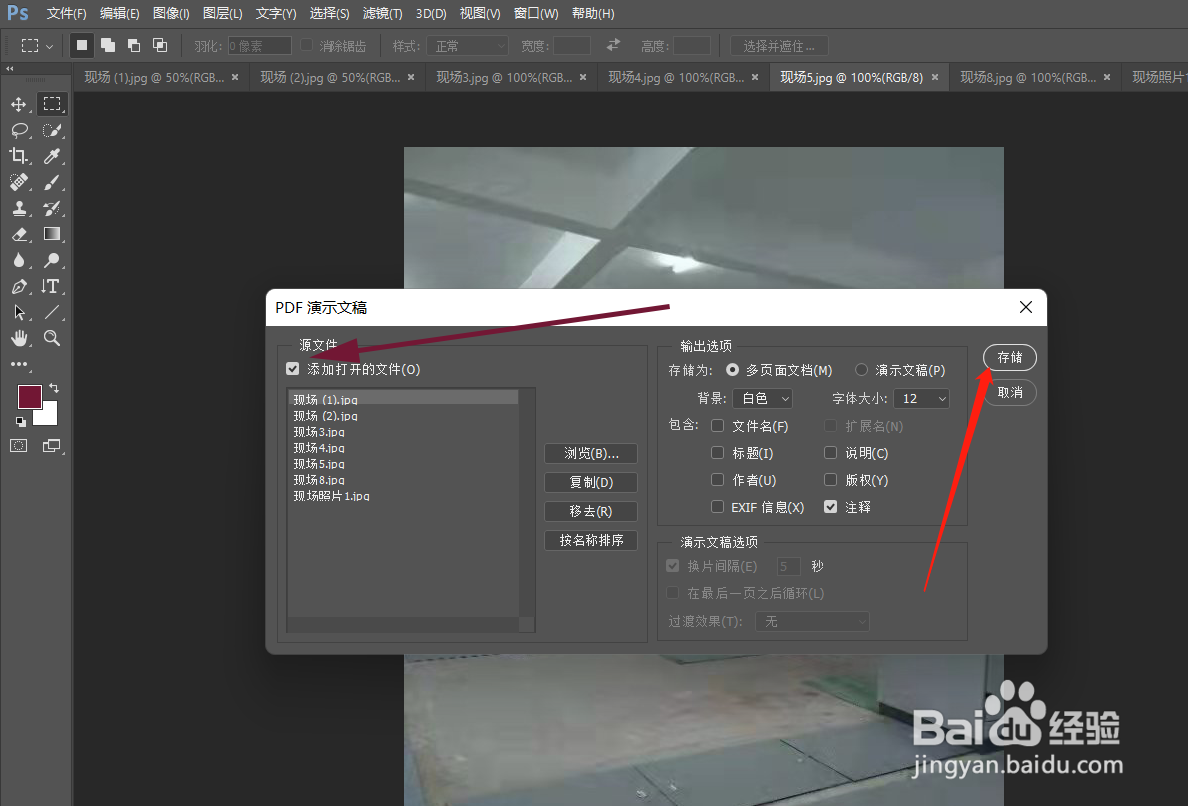
8、点击存储PDF ,保存到选择的路径,完成操作 。
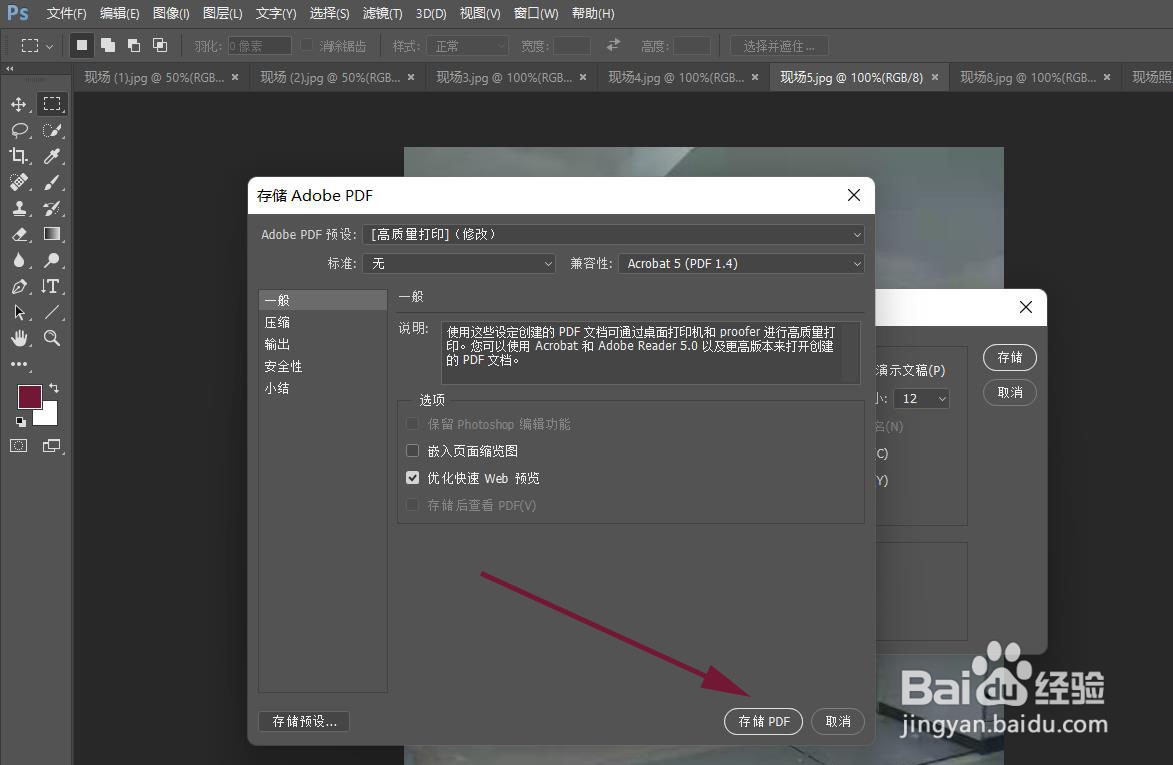
时间:2024-10-12 12:09:15
1、打开软件
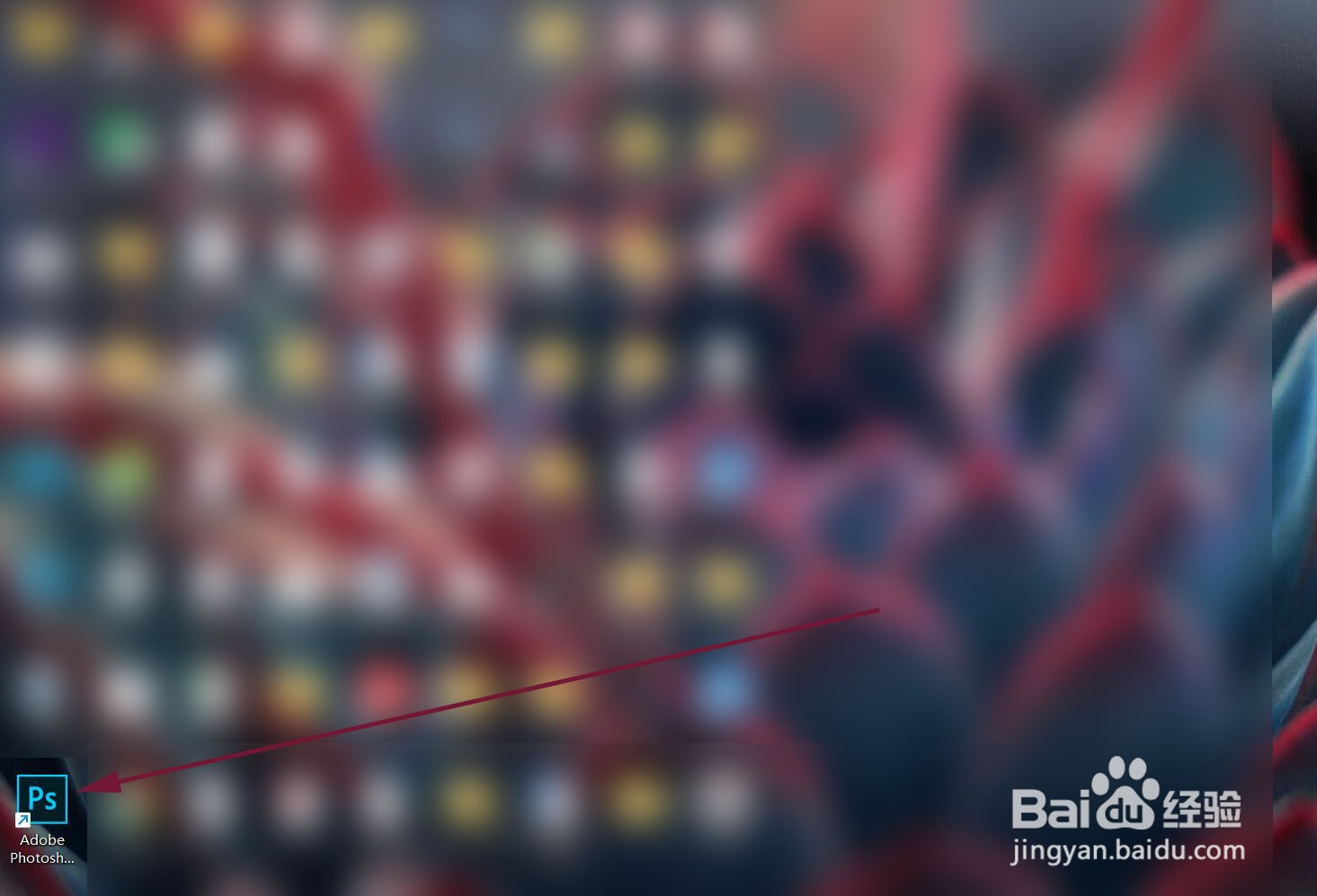
2、点击菜单中的文件->打开

3、框选出所有图片,打开
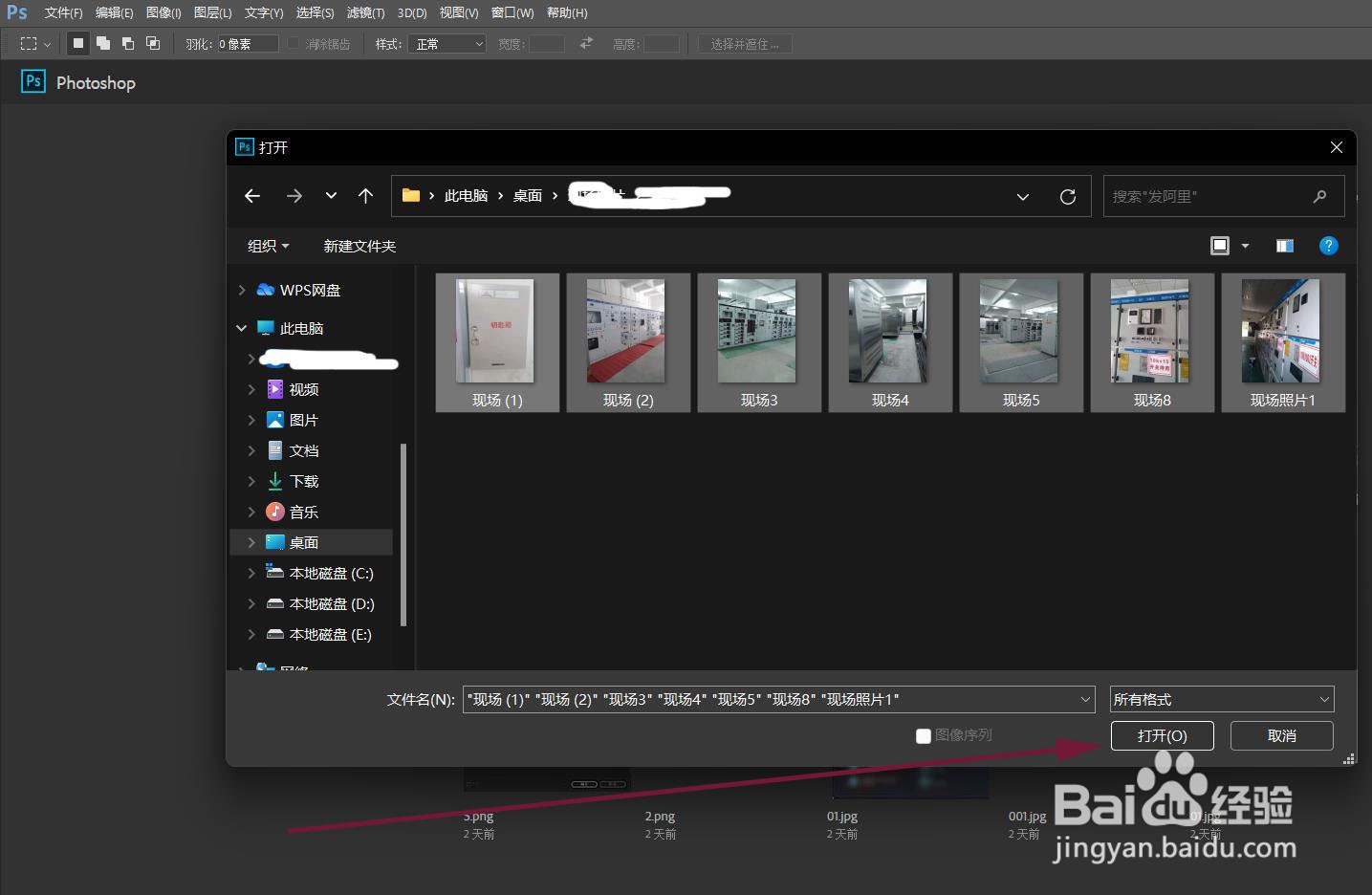
4、点击文件菜单中的自动

5、选择PDF演示文稿
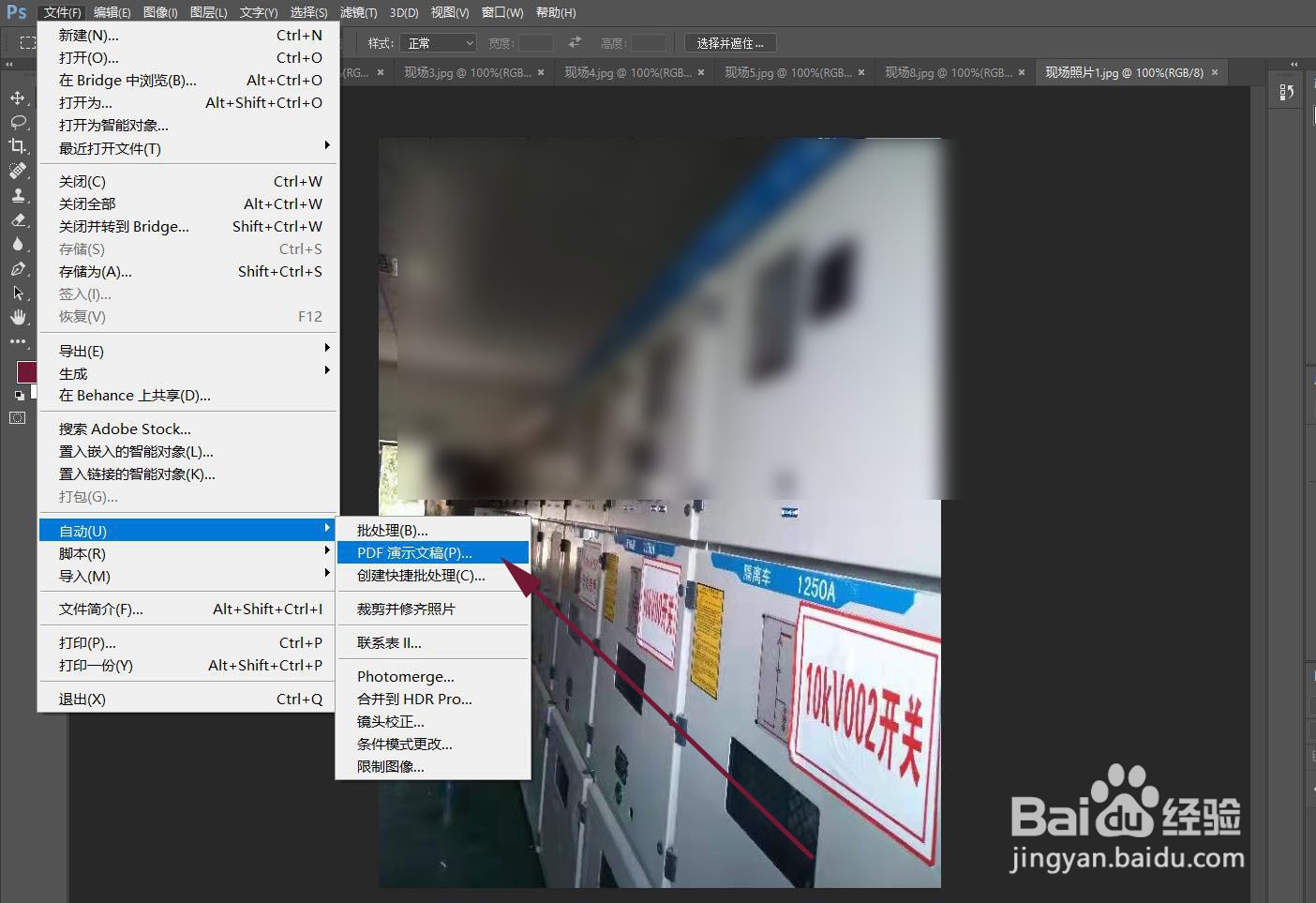
6、在弹出的窗口中,在添加打开文件前的方框上单击鼠标
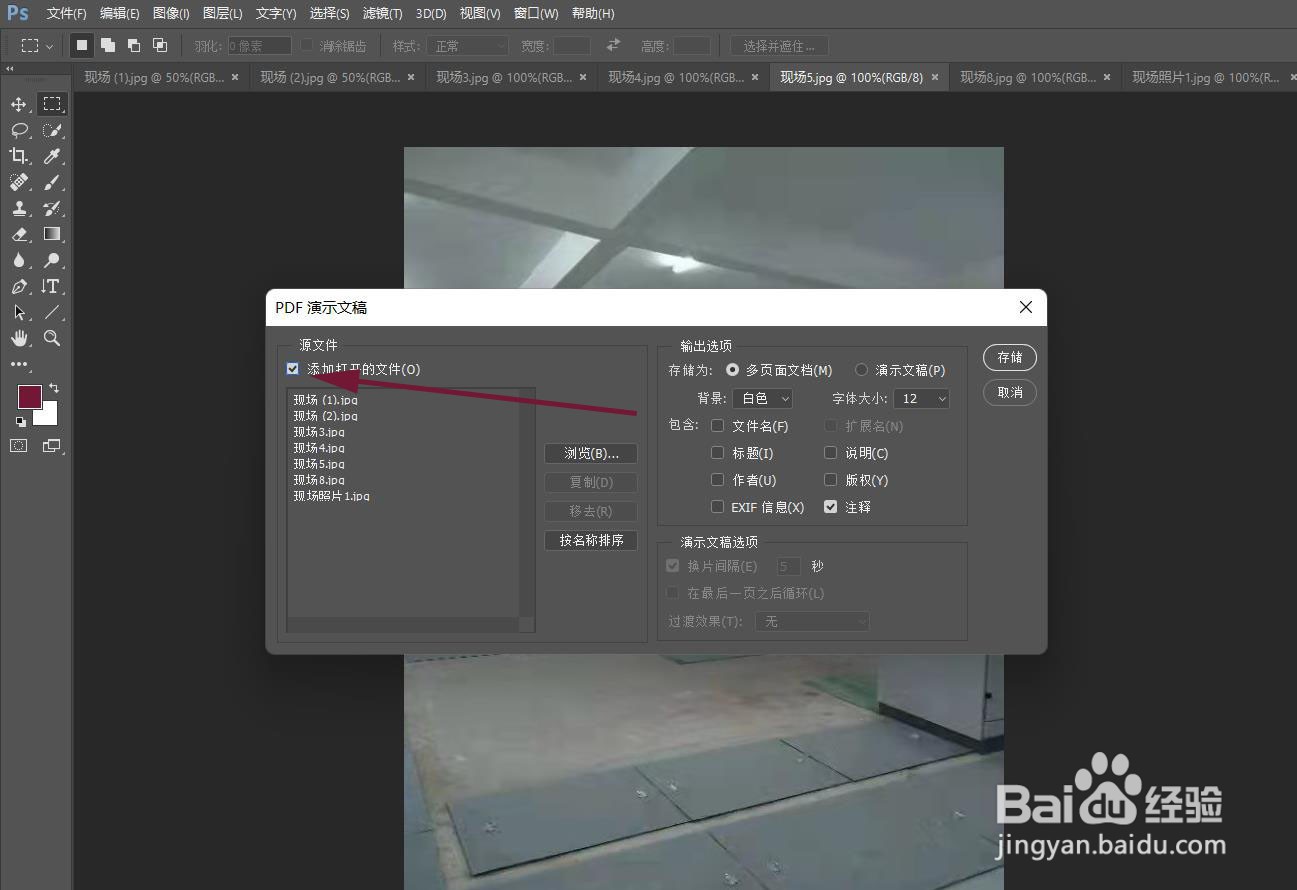
7、列表框会列出所有图片的文件名,可以通过拖拽调整顺序,是从上到下依次创建的,之后点存储
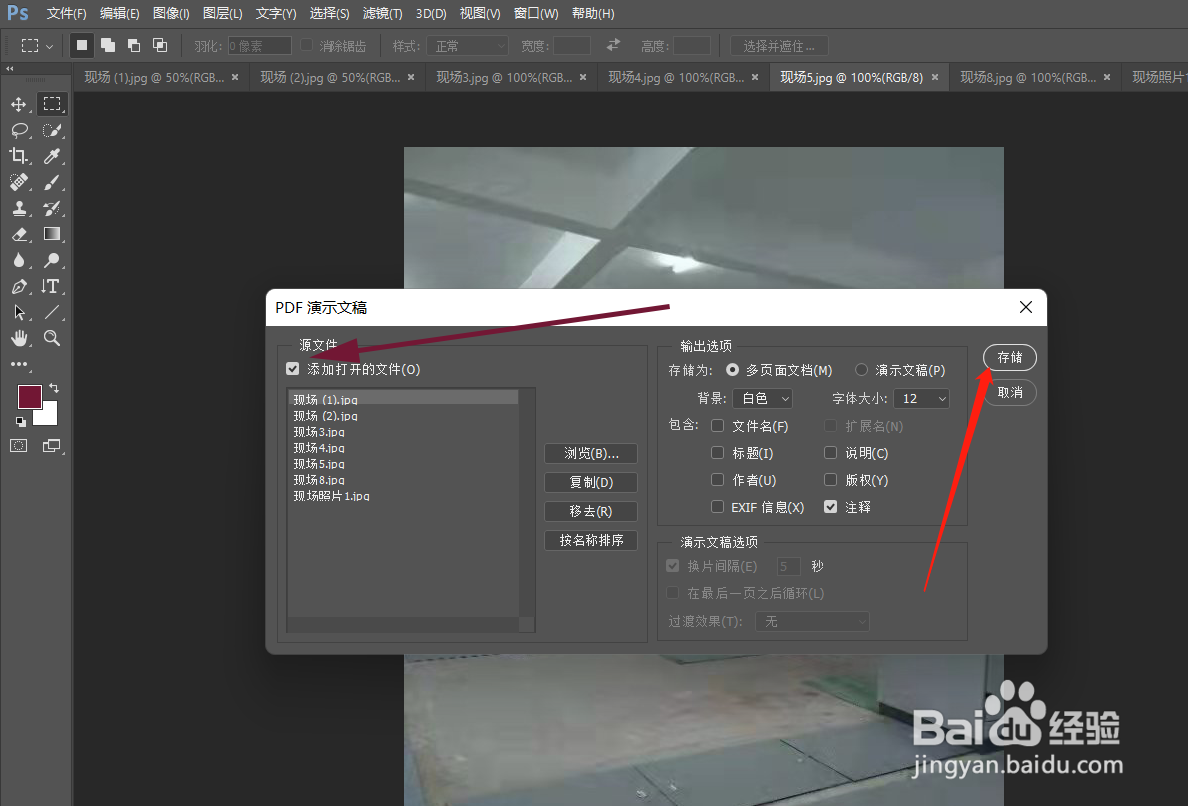
8、点击存储PDF ,保存到选择的路径,完成操作 。